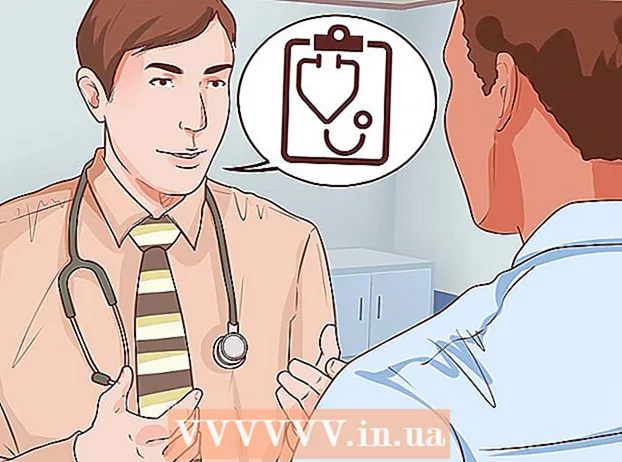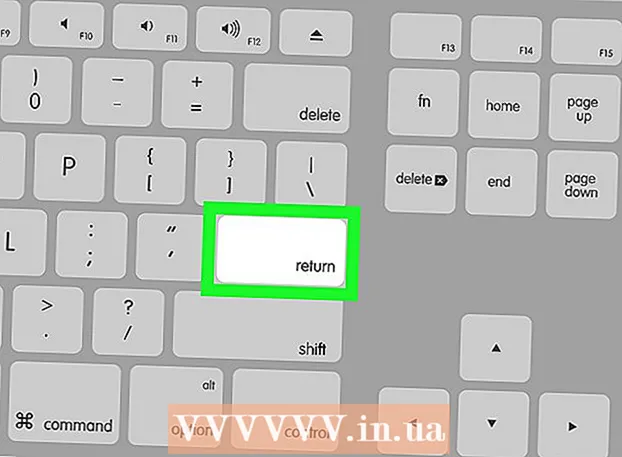Հեղինակ:
Ellen Moore
Ստեղծման Ամսաթիվը:
19 Հունվար 2021
Թարմացման Ամսաթիվը:
1 Հուլիս 2024
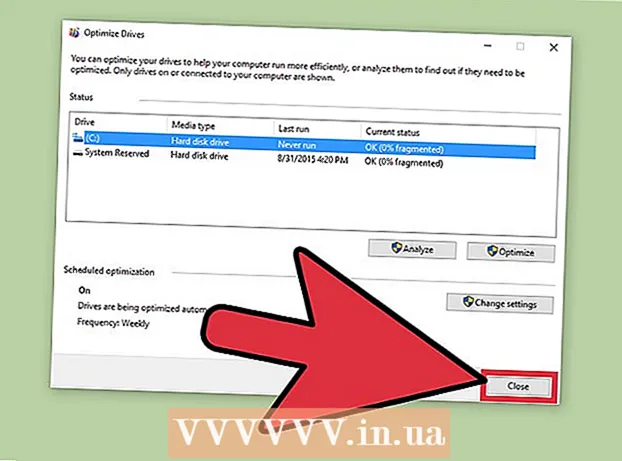
Բովանդակություն
- Քայլեր
- Մաս 1 -ից 2 -ից. Մտեք Օպտիմալացման սկավառակների ընտրացանկ
- Explorer- ի միջոցով
- 2 -րդ մաս 2 -ից. Սկավառակների համաձուլվածք
- Խորհուրդներ
- Գուշացումներ
Երբ կոշտ սկավառակի վրա չափազանց շատ ֆայլեր կան տարբեր վայրերում կամ կոշտ սկավառակի կլաստերներում (այլ կերպ ասած ՝ «մասնատված»), այն կարող է դանդաղեցնել ձեր համակարգիչը: Disk Defragmenter- ը ֆայլերի հատվածները տեղափոխում է հարակից վայրեր (միմյանց կողքին): Սա համակարգչին կհեշտացնի ֆայլերի ընթերցումը: Դուք կարող եք բացել «Օպտիմալացնել կրիչներ» երկխոսության տուփը ՝ ձեր կոշտ սկավառակը Explorer- ի միջոցով դեֆրագմենտացնելու համար: Դեֆրագմենտացիա կատարելու համար հարկավոր է մուտք գործել ադմինիստրատորի հաշիվ:
Քայլեր
Մաս 1 -ից 2 -ից. Մտեք Օպտիմալացման սկավառակների ընտրացանկ
Explorer- ի միջոցով
 1 Բացեք File Explorer- ը: Ձեր աշխատասեղանի ներքևի ձախ անկյունում կտտացրեք «Սկսել» կոճակին ՝ «Սկսել» ընտրացանկը բացելու համար: Նույն ազդեցությունը կարելի է ձեռք բերել ՝ ստեղնաշարի վրա սեղմելով Windows ստեղնը:
1 Բացեք File Explorer- ը: Ձեր աշխատասեղանի ներքևի ձախ անկյունում կտտացրեք «Սկսել» կոճակին ՝ «Սկսել» ընտրացանկը բացելու համար: Նույն ազդեցությունը կարելի է ձեռք բերել ՝ ստեղնաշարի վրա սեղմելով Windows ստեղնը: - Կտտացրեք File Explorer կոճակին Start ընտրացանկի ներքևում ՝ File Explorer- ի պատուհանը բացելու համար:
- Տեղեկատու ծառը գտնվում է Explorer պատուհանի ձախ վահանակում:«Այս համակարգիչը» գրացուցակի տակ գտնվում են հիմնական գրացուցակները, ինչպես նաև կոշտ սկավառակներ և համակարգչին միացված այլ կրիչներ:
 2 Ընտրեք սկավառակը, որը ցանկանում եք ապակտորավորել: Եթե ձեր կոշտ սկավառակը մասնատված չէ, ապա կտեսնեք միայն մեկ «Տեղական սկավառակ C:»: Տարբեր տառերով այլ սկավառակներ կհայտնվեն միայն այն դեպքում, եթե դուք բաժանել եք սկավառակը կամ եթե մեկ այլ կոշտ սկավառակ կամ այլ սկավառակներ և կրիչներ միացված են համակարգչին:
2 Ընտրեք սկավառակը, որը ցանկանում եք ապակտորավորել: Եթե ձեր կոշտ սկավառակը մասնատված չէ, ապա կտեսնեք միայն մեկ «Տեղական սկավառակ C:»: Տարբեր տառերով այլ սկավառակներ կհայտնվեն միայն այն դեպքում, եթե դուք բաժանել եք սկավառակը կամ եթե մեկ այլ կոշտ սկավառակ կամ այլ սկավառակներ և կրիչներ միացված են համակարգչին: - Կտտացրեք այն սկավառակի վրա, որը ցանկանում եք վերակազմավորել: Explorer- ի վերևի ժապավենի սկավառակի վրա սեղմելուց հետո կհայտնվի Disk Tools (Կառավարում) ներդիրը: Disk Tools (Կառավարում) ներդիրը հայտնվում է միայն որոշակի ընտրանքներով:
 3 Բացեք Optimize Drive- երի պատուհանը: Կտտացրեք «Սկավառակի գործիքներ» (Կառավարել) ներդիրին, այնուհետև «Կառավարել» բաժնում կտտացրեք «Օպտիմալացնել» կոճակին: Սա կբացի երկխոսության նոր պատուհան «Սկավառակի օպտիմալացում»:
3 Բացեք Optimize Drive- երի պատուհանը: Կտտացրեք «Սկավառակի գործիքներ» (Կառավարել) ներդիրին, այնուհետև «Կառավարել» բաժնում կտտացրեք «Օպտիմալացնել» կոճակին: Սա կբացի երկխոսության նոր պատուհան «Սկավառակի օպտիմալացում»: - Աջ սեղմեք (կամ սեղմեք) այն կոշտ սկավառակը, որը ցանկանում եք ապակտորավորել: Ընտրված ցանկից ընտրեք «Հատկություններ» տարբերակը: Սա կհանգեցնի նոր «Հատկություններ» երկխոսության տուփին: Դուք կտեսնեք մի քանի ներդիր, որոնցից մեկը կոչվում է «Serviceառայություն»: Կտտացրեք «Serviceառայություն» ներդիրին, այնուհետև կտտացրեք «Օպտիմալացնել» կոճակին:
2 -րդ մաս 2 -ից. Սկավառակների համաձուլվածք
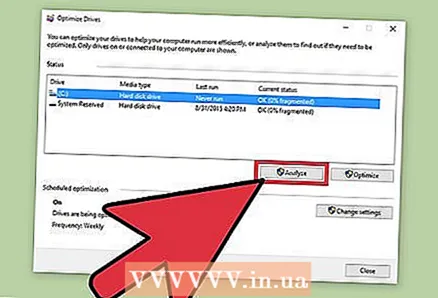 1 Սկավառակի օպտիմալացման պատուհանում կտտացրեք Վերլուծել կոճակը ՝ սկավառակի մասնատման աստիճանը վերլուծելու համար: Մի քանի րոպեից վերլուծված սկավառակի դիմաց «Ընթացիկ վիճակ» սյունակում կհայտնվի մասնատման աստիճանը (տոկոսներով): Եթե մասնատման արագությունը 10% կամ ավելի է, սկավառակը պետք է օպտիմալացվի:
1 Սկավառակի օպտիմալացման պատուհանում կտտացրեք Վերլուծել կոճակը ՝ սկավառակի մասնատման աստիճանը վերլուծելու համար: Մի քանի րոպեից վերլուծված սկավառակի դիմաց «Ընթացիկ վիճակ» սյունակում կհայտնվի մասնատման աստիճանը (տոկոսներով): Եթե մասնատման արագությունը 10% կամ ավելի է, սկավառակը պետք է օպտիմալացվի: - Եթե մասնատումը 10%-ից պակաս է, պատուհանի ներքևի աջ անկյունում կտտացրեք «Փակել» կոճակին ՝ Optimize Disks- ից դուրս գալու համար: Մի կոտրեք ձեր կոշտ սկավառակը շատ հաճախ, քանի որ այն մաշվելու է և վնասելու է ձեր կոշտ սկավառակը:
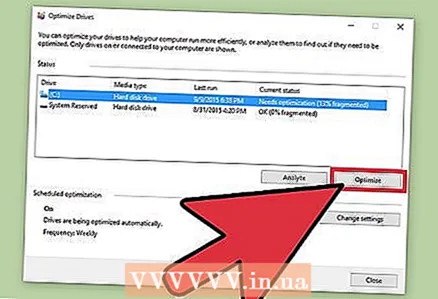 2 Սկավառակի դեֆրագրումը սկսելու համար կտտացրեք «Օպտիմալացնել» կոճակին: Դեֆրագրման տևողությունը կախված է հիշողության ծավալից, սկավառակի վրա ֆայլերի քանակից և դրանց մասնատման աստիճանից: Օպտիմալացման առաջընթացի հաշվետվությունը կարելի է տեսնել «Ընթացիկ կարգավիճակ» սյունակում:
2 Սկավառակի դեֆրագրումը սկսելու համար կտտացրեք «Օպտիմալացնել» կոճակին: Դեֆրագրման տևողությունը կախված է հիշողության ծավալից, սկավառակի վրա ֆայլերի քանակից և դրանց մասնատման աստիճանից: Օպտիմալացման առաջընթացի հաշվետվությունը կարելի է տեսնել «Ընթացիկ կարգավիճակ» սյունակում: - Դուք կիմանաք, որ դեֆրագրման գործընթացը ավարտված է, երբ առաջընթացի հաշվետվությունը դադարում է, և Ընթացիկ կարգավիճակի սյունակում գրված է OK: «OK» բառի կողքին փակագծերում կլինի դեֆրագմենտացիայի տոկոսային հարաբերակցությունը (0%, եթե ձեր սկավառակը չափազանց լիքը չէ):
- Եթե ձեր կոշտ սկավառակը մեծ է և պարունակում է բազմաթիվ ֆայլեր, որոնցից շատերը մասնատված են, ապա դեֆրագրման գործընթացը կարող է տևել մի քանի ժամ: Այս դեպքում մենք խորհուրդ ենք տալիս սկսել դեֆրագմենտացիայի գործընթացը և այլ բանով զբաղվել ՝ գիրք կարդալ, տնային աշխատանք կատարել, քուն մտնել և այլն:
 3 Ավարտելուց հետո դուրս եկեք ցանկից: Երբ defragmentation գործընթացը ավարտված է, կտտացրեք «Փակել» կոճակին պատուհանի ներքևի աջ անկյունում ՝ Optimize Disks- ից դուրս գալու համար:
3 Ավարտելուց հետո դուրս եկեք ցանկից: Երբ defragmentation գործընթացը ավարտված է, կտտացրեք «Փակել» կոճակին պատուհանի ներքևի աջ անկյունում ՝ Optimize Disks- ից դուրս գալու համար:
Խորհուրդներ
- Թեև ոչինչ ձեզ չի խանգարում շարունակել աշխատել համակարգչում, մինչդեռ ապամոնտաժման գործընթացն ընթացքի մեջ է, համակարգիչը շատ ավելի դանդաղ կաշխատի, ուստի ավելի լավ է սպասել մինչև դեֆրագրման գործընթացը ավարտվի, և միայն դրանից հետո նստել համակարգչի մոտ:
- Windows 10 -ը կատարում է սկավառակի ավտոմատ օպտիմալացում և դեֆրագրավորում շաբաթական կտրվածքով:
Գուշացումներ
- Մի՛ սեղմեք և մի՛ մղեք սարքը, երբ ապամոնտաժումն ընթացքի մեջ է, քանի որ հանկարծակի շարժումը կարող է խաթարել շարժիչը: